有关win8系统笔记本添加鼠标属性快捷方式的操作方法想必大家有所耳闻。但是能够对win8系统笔记本添加鼠标属性快捷方式进行实际操作的人却不多。其实解决win8系统笔记本添加鼠标属性快捷方式的问题也不是难事,小编这里提示两点:1、打开“开始”菜单。点击“控制面板”; 2、找到“控制面板”右上角的查看方式,单击“类别”;掌握这些就够了。如果还想了解更多详细内容,可继续学习下面关于win8系统笔记本添加鼠标属性快捷方式的操作方法的介绍。
1、打开“开始”菜单。点击“控制面板”;
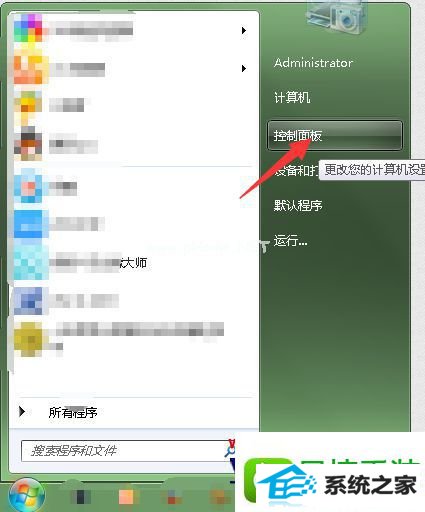
2、找到“控制面板”右上角的查看方式,单击“类别”;
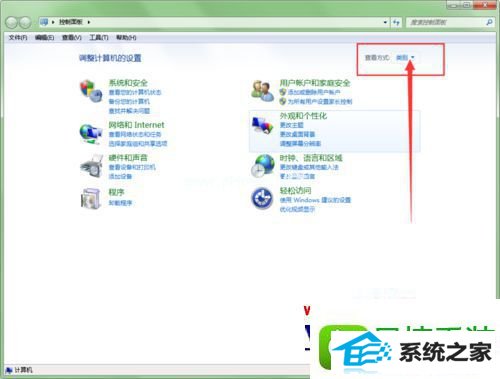
3、在弹出的选项卡中点击“小图标”或者“大图标”这里以大图标为例;
4、然后“控制面板”就变成了经典的xp样式,按住“鼠标”链接拖动到桌面就可以啦。
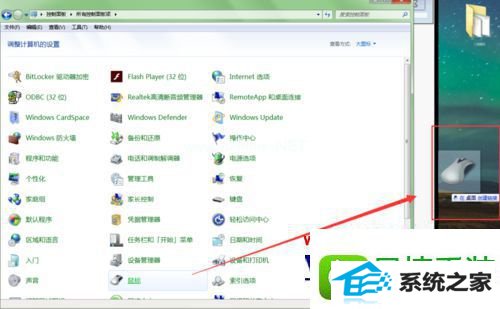
5、当然,也可以右键单击“鼠标”链接,点击“在桌面创建快捷方式”。
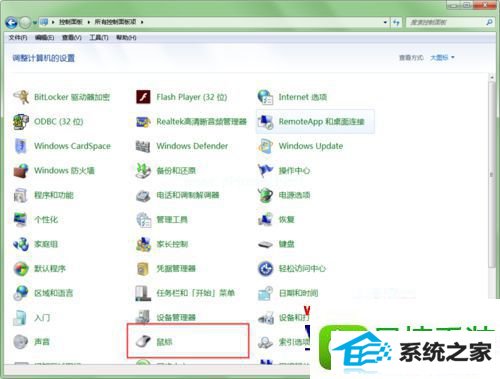
上述给大家介绍的就是关于笔记本win8系统添加鼠标属性快捷方式的方法,感兴趣的朋友们可以按照上述的方法步骤进行添加,希望对大家有所帮助。
系统推荐
教程推荐
栏目推荐: u盘怎么装系统 windows7激活 雨林木风xp系统官网 windows10激活工具 系统之家win7 windows8下载 雨木风林官网 韩博士系统
专题推荐: win10主题 微软win10 电脑系统一键还原 win7专业版 系统重装 win8之家